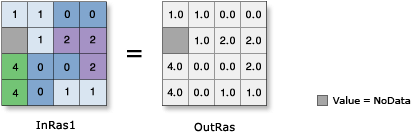| Beschriftung | Erläuterung | Datentyp |
Eingabe-Raster oder konstanter Wert | Das Eingabe-Raster, das in einen Gleitkommawert konvertiert werden soll. Um eine Zahl als Eingabe für diesen Parameter zu verwenden, müssen Sie zunächst in der Umgebung die Zellengröße und die Ausdehnung festlegen. | Raster Layer; Constant |
Rückgabewert
| Beschriftung | Erläuterung | Datentyp | Ausgabe-Raster | Das Ausgabe-Raster. Die Zellenwerte sind die Gleitkommadarstellung der Eingabewerte. | Raster |